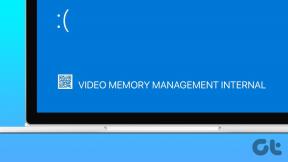Ошибка установщика NVIDIA в Windows 10 [решено]
Разное / / November 28, 2021
Исправить ошибку установщика NVIDIA в Windows 10: Если вы столкнулись с проблемой при попытке установить последние версии драйверов NVIDIA и получили сообщение об ошибке «Ошибка установки NVIDIA», значит, вы попали в нужное место, поскольку сегодня мы обсудим, как решить эту проблему. проблема. Проблема возникает из-за того, что старые драйверы становятся несовместимыми с Windows 10 и, следовательно, конфликтуют со встроенным графическим процессором системы. Основная проблема заключается в том, что система не сможет использовать выделенную графическую карту NVIDIA до тех пор, пока вы не обновите ее драйверы. Следовательно, ваша система может полагаться только на встроенную карту, у которой нет большой вычислительной мощности для запуска высококлассных игр.
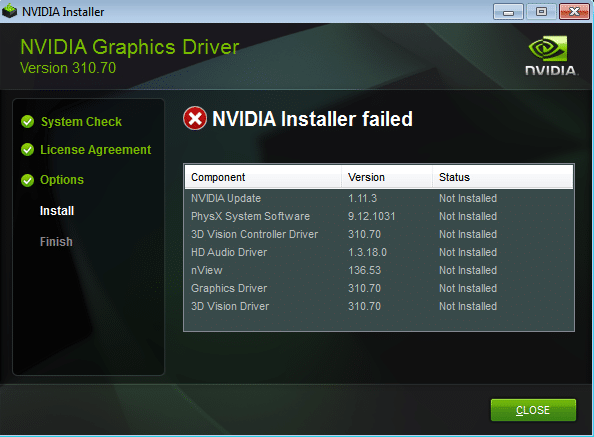
К счастью, есть различные исправления или обходные пути для этой проблемы, которые помогут вам без проблем обновить драйверы. Итак, не теряя времени, давайте посмотрим, как на самом деле исправить ошибку установщика NVIDIA в Windows 10 с помощью приведенного ниже руководства по устранению неполадок.
СОДЕРЖАНИЕ
- Ошибка установщика NVIDIA в Windows 10 [решено]
- Метод 1. Временно отключите антивирус и брандмауэр
- Метод 2: выполните чистую загрузку
- Метод 3: убить процессы NVIDIA
- Метод 4: запустить SFC и CHKDSK
- Метод 5. Обновите драйверы вручную через диспетчер устройств.
- Метод 6. Обновите драйверы с веб-сайта NIVIDA.
- Метод 7: откат драйверов NVIDIA
- Метод 8: используйте программу удаления драйвера дисплея
Ошибка установщика NVIDIA в Windows 10 [решено]
Убедись в создать точку восстановления на всякий случай что-то пойдет не так.
Метод 1. Временно отключите антивирус и брандмауэр
1. Щелкните правой кнопкой мыши Значок антивирусной программы на панели задач и выберите Запрещать.

2. Затем выберите период времени, для которого Антивирус останется отключенным.

Примечание. Выберите минимально возможное время, например 15 или 30 минут.
3.После этого снова попробуйте запустить установщик NVIDIA и проверьте, устранена ли ошибка или нет.
4. нажмите Windows Key + I, затем выберите Панель управления.

5.Далее нажмите на Система и безопасность.
6. затем нажмите Брандмауэр Windows.

7. Теперь на левой панели окна нажмите Включить или выключить брандмауэр Windows.

8.Выберите Отключить брандмауэр Windows и перезагрузите компьютер. Снова попробуйте открыть Обновление Windows и посмотрите, сможете ли вы Исправить ошибку установщика NVIDIA в Windows 10.
Если описанный выше метод не работает, обязательно выполните те же действия, чтобы снова включить брандмауэр.
Метод 2: выполните чистую загрузку
Вы можете перевести свой компьютер в состояние чистой загрузки и проверить. Может существовать вероятность того, что стороннее приложение является конфликтующим и вызывает проблему.
1. нажмите кнопку Клавиша Windows + R кнопку, затем введите "Msconfig" и нажмите ОК.

2. На вкладке "Общие" убедитесь, что «Выборочный запуск» проверено.
3. снимите флажок ‘Загрузить элементы автозагрузки«При выборочном запуске.

4. выберите вкладку Сервис и установите флажок «Скрыть все службы Microsoft».
5.Теперь нажмите 'Отключить все'чтобы отключить все ненужные службы, которые могут вызвать конфликт.

6. На вкладке Автозагрузка щелкните «Открыть диспетчер задач».

7. сейчас в Вкладка "Автозагрузка" (Внутри диспетчера задач) отключить все включенные элементы автозагрузки.

8. нажмите ОК, а затем Рестарт. Если проблема решена и вы хотите продолжить расследование, тогда следуйте этому руководству.
9. снова нажмите кнопку Клавиша Windows + R кнопка и тип "Msconfig" и нажмите ОК.
10. На вкладке Общие выберите Вариант нормального запуска, а затем нажмите ОК.

11. Когда вам будет предложено перезагрузить компьютер, нажмите "Перезагрузить". Это определенно поможет вам Исправить ошибку установщика NVIDIA в Windows 10.
Метод 3: убить процессы NVIDIA
1. нажмите Ctrl + Shift + Esc чтобы открыть диспетчер задач, а затем найти любой запущенный процесс NVIDIA:
NVIDIA Backend (32 бит) Служба поддержки драйверов NVIDIA. Сетевая служба NVIDIA (32 бит) Настройки NVIDIA. Компонент драйвера NVIDIA User Experience
2.Щелкните правой кнопкой мыши по каждому из них по очереди и выберите Конец задачи.
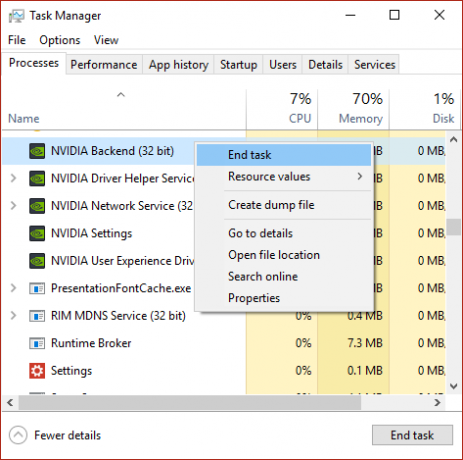
3.Теперь перейдите по следующему пути:
C: \ Windows \ System32 \ DriverStore \ FileRepository \
4. Найдите следующие файлы, щелкните их правой кнопкой мыши и выберите Удалить:
nvdsp.inf
nv_lh
nvoclock
5.Теперь перейдите в следующие каталоги:
C: \ Program Files \ NVIDIA Corporation \
C: \ Program Files (x86) \ NVIDIA Corporation \
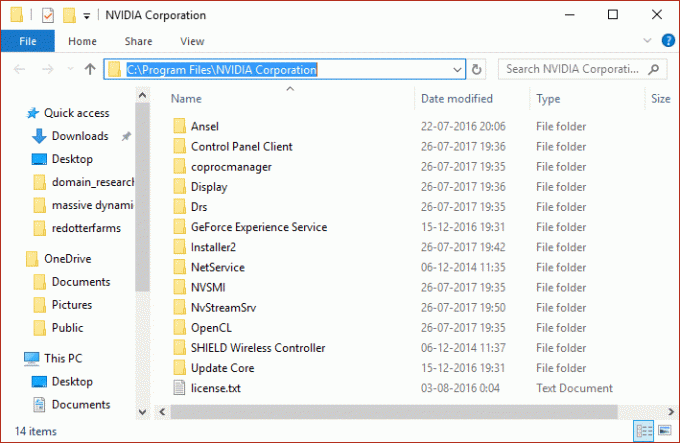
6. Удалите любой файл в двух указанных выше папках, а затем перезагрузите компьютер, чтобы сохранить изменения.
7. Снова запустите установщик NVIDIA и на этот раз выберите «Обычай"И отметьте галочкой"выполнить чистую установку.”

8. На этот раз вы сможете завершить установку, поэтому Исправить ошибку установщика NVIDIA.
Метод 4: запустить SFC и CHKDSK
1. нажмите Windows Key + X, затем нажмите Командная строка (администратор).

2.Теперь введите в cmd следующее и нажмите Enter:
Sfc / scannow. sfc / scannow / offbootdir = c: \ / offwindir = c: \ windows

3. Дождитесь завершения описанного выше процесса и перезагрузите компьютер.
4. Затем запустите CHKDSK отсюда Исправьте ошибки файловой системы с помощью утилиты проверки диска (CHKDSK).
5. Завершите описанный выше процесс и снова перезагрузите компьютер, чтобы сохранить изменения.
Метод 5. Обновите драйверы вручную через диспетчер устройств.
1. Нажмите Windows Key + R, затем введите «devmgmt.msc”(Без кавычек) и нажмите Enter, чтобы открыть диспетчер устройств.

2. Далее разверните Видеоадаптеры и щелкните правой кнопкой мыши графическую карту Nvidia и выберите Давать возможность.

3. Как только вы сделаете это снова, щелкните правой кнопкой мыши графическую карту и выберите «Обновите программное обеспечение драйвера.“

4. Выберите «Автоматический поиск обновленного программного обеспечения драйвера»И дайте ему завершить процесс.

5.Если вышеуказанный шаг помог решить вашу проблему, тогда очень хорошо, если нет, продолжайте.
6. Снова выберите «Обновление программного обеспечения драйвера», Но на этот раз на следующем экране выберите«Найдите на моем компьютере драйверы.“

7. Теперь выберите «Позвольте мне выбрать из списка драйверов устройств на моем компьютере.”

8. Наконец, выберите совместимый драйвер из списка для вашего Графическая карта Nvidia и нажмите Далее.
9. Дождитесь завершения описанного выше процесса и перезагрузите компьютер, чтобы сохранить изменения. После обновления графической карты вы сможете Исправить ошибку установщика NVIDIA в Windows 10.
Метод 6. Обновите драйверы с веб-сайта NIVIDA.
1. Прежде всего, вы должны знать, какое у вас графическое оборудование, то есть какая у вас видеокарта Nvidia. Не беспокойтесь, если вы не знаете об этом, поскольку ее легко найти.
2. Нажмите Windows Key + R, введите в диалоговом окне «dxdiag» и нажмите Enter.

3. После этого найдите вкладку отображения (будет две вкладки отображения, одна для встроенного графическая карта, а другая будет от Nvidia) щелкните вкладку дисплея и найдите свою графику карта.

4.Теперь перейдите к драйверу Nvidia скачать сайт и введите сведения о продукте, которые мы только что узнали.
5. После ввода информации найдите драйверы, нажмите «Согласен» и загрузите драйверы.

6. После успешной загрузки установите драйвер, и вы успешно обновили драйверы Nvidia вручную. Эта установка займет некоторое время, но после этого вы успешно обновите драйвер.
Метод 7: откат драйверов NVIDIA
1. Снова перейдите в Диспетчер устройств, затем разверните Видеоадаптеры и щелкните правой кнопкой мыши на своем Графическая карта NVIDIA и выберите Характеристики.
2.Теперь перейдите на вкладку «Драйвер» и нажмите «Откатить драйвер».

3. После отката драйверов перезагрузите компьютер, чтобы сохранить изменения.
4.Это определенно Исправить ошибку установщика NVIDIA в Windows 10, если нет, то переходите к следующему методу.
Метод 8: используйте программу удаления драйвера дисплея
Использовать Программа удаления драйвера дисплея (DDU), чтобы полностью удалить драйверы NVIDIA с вашего ПК, а затем снова запустить новую установку драйверов NVIDIA.

Рекомендуется для вас:
- Исправить: эта программа заблокирована ошибкой групповой политики
- Исправить исключение неизвестного программного обеспечения (0xc0000417)
- Как исправить ошибку обновлений Windows 0x8024401c
- Исправить исключение неизвестного программного обеспечения (0x40000015)
Вот и все у вас успешно Исправить ошибку установщика NVIDIA в Windows 10 но если у вас все еще есть какие-либо вопросы относительно этого руководства, не стесняйтесь задавать их в разделе комментариев.
![Ошибка установщика NVIDIA в Windows 10 [решено]](/uploads/acceptor/source/69/a2e9bb1969514e868d156e4f6e558a8d__1_.png)